Windows 11/10'da VPN bağlantılarını Dışa ve İçe Aktarma
Windows 11/10, kullanıcıların istediği her özelliği ekleyerek her geçen gün hayatımızı kolaylaştırıyor. Sunduğu en kullanışlı işlevlerden biri, VPN'yi(import and export VPN) sisteme kısa sürede içe ve dışa aktarmaktır. Sanal Özel Ağ(Private Network) veya VPN , genel ağ ile çalışırken kullanıcıya korumalı bir ağ bağlantısı sunar. VPN , kullanıcının IP adresi erişimini gizli tutarak özel verilerin güvenliğini sağlar ve bu nedenle sistem genel bir ağa bağlı olsa bile hiç kimse kullanıcının verilerine el koyamaz. Bu gönderi, VPN bağlantılarınızı (VPN)Windows 11/10 /10'da başka bir bilgisayara nasıl dışa ve içe aktaracağınız konusunda size rehberlik edecektir .
VPN , kullanıcıyı uzak bir sunucuya yeniden yönlendirerek bir kaynak ağ yapar. Bu, servis sağlayıcının veya herhangi bir üçüncü tarafın aktarılan verileri veya VPN destekli bir sistemin web geçmişini görüntülemesini kısıtlar. VPN bağlantılarının en kolay kısmı , kullanıcının çıkarılabilir sürücüye veya sürücüden dışa ve içe aktarmasına izin vermesidir. Bu kullanışlı programın Windows(Windows) PC'de nasıl dışa ve içe aktarılacağını öğrenelim .
Windows 11/10'da VPN(Export VPN) bağlantıları Nasıl Dışa Aktarılır
VPN bağlantısını sisteminizden dışa aktarmak için aşağıdaki önerileri izleyin:
- (Press)Dosya Gezgini'ni(File Explorer) başlatmak için Windows Windows+Ebasın .
- Dosya Gezgini(File Explorer) penceresinde aşağıdaki yola göz atın – %AppData%\Microsoft\Network\Connections
- Bağlantılar(Connections) klasörünün içinde , Pbk klasörüne sağ tıklayın ve içerik menüsünden Kopyala seçeneğini seçin.(Copy)
- Şimdi VPN(VPN) kurulumunu dışa aktarmak istediğiniz yere gidin ve yapıştırın.
Yukarıdaki adımları ayrıntılı olarak okumak isterseniz, işte bunlar:
İlk ve en önemli adım, dışa aktarmak istediğiniz çıkarılabilir bir disk veya sürücüyü bağlamaktır. Ardından Windows+E klavye kısayolunu kullanarak Dosya Gezgini'ni açın (File Explorer).
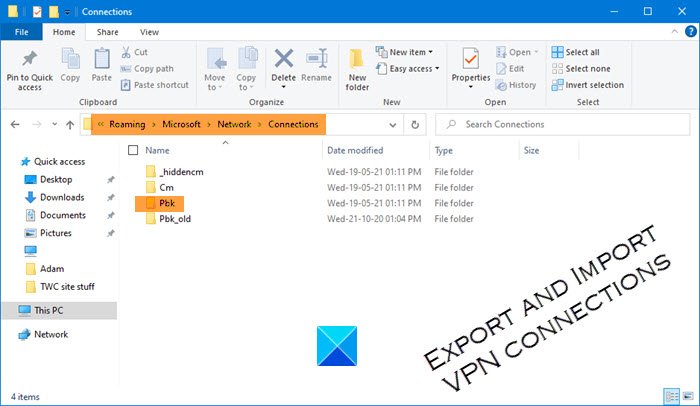
Dosya Gezgini(File Explorer) penceresinde aşağıdaki yola göz atın:
%AppData%\Microsoft\Network\Connections
Alternatif olarak, yolu adres çubuğuna kopyalayıp yapıştırabilir ve Enter 'a basabilirsiniz .
Enter tuşuna basmak sizi Pbk adlı bir klasöre götürecektir . Şimdi sadece Pbk(Pbk) klasörüne sağ tıklayın ve kopyalamayı seçin. Ardından, VPN(VPN) kurulumunu dışa aktarmak istediğiniz çıkarılabilir alana gidin ve yapıştırın.
Yukarıdaki adımları tamamladıktan sonra VPN bağlantısını başarıyla dışa aktardınız. Böylece, ayarları içe aktarabilmeniz için artık çıkarılabilir medyayı başka bir cihaza götürebilirsiniz.
Adımları tamamladığınızda, ayarları almak için çıkarılabilir medyayı farklı bir bilgisayara taşıyabilirsiniz.
Windows 11/10'da VPN(Import VPN) bağlantıları nasıl içe aktarılır
VPN klasörünü içe aktarma yöntemi, dışa aktarma yöntemine benzer. Dosyaları almak istediğiniz yerden çıkarılabilir sürücüyü bağladığınızdan emin olun . (Make)Bu nedenle, VPN(VPN) bağlantılarını Windows PC'nize aktarmak için aşağıdaki önerileri izleyin:
- Her(First) şeyden önce, çıkarılabilir diski bilgisayarınıza bağlayın.
- (Right-click)Pbk klasörüne sağ tıklayın ve Kopyala'yı(Copy) seçin .
- Şimdi Dosya Gezgini penceresini açın.
- Ardından şu yola göz atın – %AppData%\Microsoft\Network\Connections.
- (Right-click)Boş alana sağ tıklayın ve yapıştır'ı seçin.
Yukarıdaki adımları ayrıntılı olarak görelim:
Çıkarılabilir disk bağlandıktan sonra açın ve içindeki Pbk klasörünü kopyalayın.
Ardından Windows+EDosya Gezgini(File Explorer) penceresini açın ve ardından aşağıdaki yola göz atın:
%AppData%\Microsoft\Network\Connections
Alternatif bir şekilde, yolu adres çubuğuna kopyalayıp yapıştırmanız ve Enter 'a basmanız yeterlidir .
(Right-click)Boş alana sağ tıklayın ve içerik menüsünden Yapıştır seçeneğini seçin. (Paste)Yukarıdaki adımların tamamlanmasından sonra, VPN şimdi sisteminize aktarılır.
İlgili(Related) : VPN'in çalışmadığı sorunları ve sorunları düzeltin,
Related posts
Nasıl Import or Export Tasks için Windows 11/10 içinde Task Scheduler dan
Microsoft Azure Import Export Tool: preparation and repair tool sürücüsü
Nasıl Export and Import Office Ribbon Menu Settings için
Import or Export Edge browser Favorites HTML file'a Nasıl Yapılır?
Windows 10'de Import, Export Start Menu layout Nasıl Yapılır
Nasıl sıfırlanır, Windows 10'de Export and Import Default App Associations
Use Free VPN Test senin VPN verilerini çalışan ya sızıntı olup olmadığını kontrol etmek için
Best VPN Chrome and Firefox browsers için Uzantıları
Best Kodi için ücretsiz VPN
Windows 10'da Export, Import File Associations nasıl yapılandırılır
Bu sistemdeki tüm TAP-Windows adaptörleri şu anda kullanımda
Windows 10 içinde Network Connections kullanarak VPN kaldırma
Best VPN software Skype için indirmek ve kullanmak ücretsizdir
Globus Free VPN Browser review: Encrypt tüm trafik, Browse anonim
CMAK tabanlı VPN Windows 10 yükselttikten sonra çalışmıyor
NeoRouter bir Zero Configuration Remote Access & VPN Solution olduğunu
Windows PC için bir VPN service nasıl seçilir
Windows 11/10 PC için Best Ücretsiz VPN software
VPN Kill Switch and Obfuscated Servers çalışmıyor
Chrome browser'de Nasıl Export and Import passwords
